Szyfrowanie konfiguracji¶
Główny klucz szyfrujący zapewnia bezpieczeństwo i poufność danych konfiguracyjnych, kopii zapasowych systemu i zewnętrznych wolumenów przechowywania danych. Klucz umożliwia również odzyskanie klucza szyfrującego wewnętrznego wolumenu danych w przypadku zaginięcia lub uszkodzenia kluczy zapisanych na nośnikach pamięci podczas inicjalizacji systemu.
Informacja
- Klucz szyfrujący jest eksportowany do formatu PEM i szyfrowany SMIME z użyciem klucza publicznego/certyfikatu administratora.
- Aktualny klucz główny powinien być wyeksportowany i przechowywany w bezpiecznym miejscu.
- W przypadku skompromitowania klucza głównego, należy go unieważnić, co poskutkuje wygenerowaniem nowego klucza i ponownym zaszyfrowaniem danych.
Eksportowanie klucza głównego
- Wybierz > .
- W sekcji Serwisowanie i nadzór, kliknij .

- Kliknij , i wskaż plik z certyfikatem do zaszyfrowania klucza.
Informacja
- Wygeneruj certyfikat i plik CSR (Certificate Signing Request) narzędziem
openssl:
openssl req -newkey rsa:4096 -keyout privkey.pem -out req.pem
openssl req -nodes -newkey rsa:4096 -keyout privkey.pem -out req.pem
# Do not prompt for a password.
- Podpisz wygenerowany plik CSR:
openssl x509 -req -in req.pem -signkey privkey.pem -out cert.pem
- Kliknij i zapisz plik z kluczem.
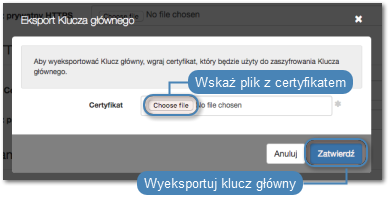
Unieważnienie klucza głównego
W przypadku skompromitowania klucza głównego, należy go unieważnić, co poskutkuje wygenerowaniem nowego klucza i ponownym zaszyfrowaniem danych.
- Wybierz > .
- W sekcji Serwisowanie i nadzór, kliknij .

- Kliknij .
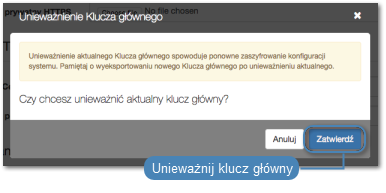
- Pamiętaj o konieczności wyeksportowania nowego klucza.
Tematy pokrewne: